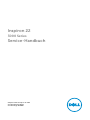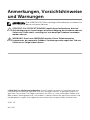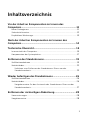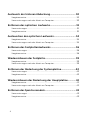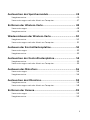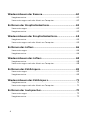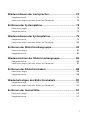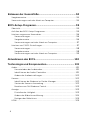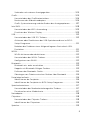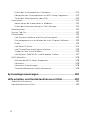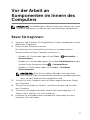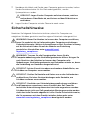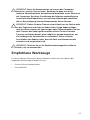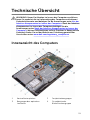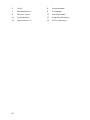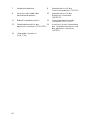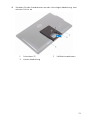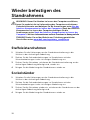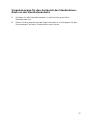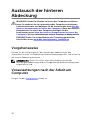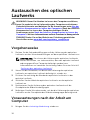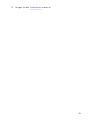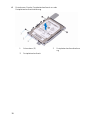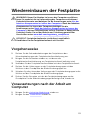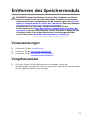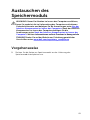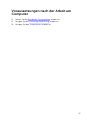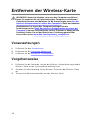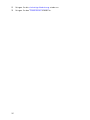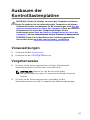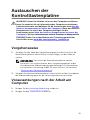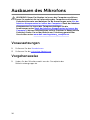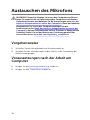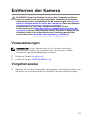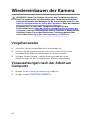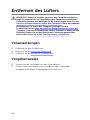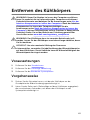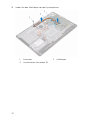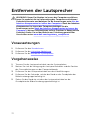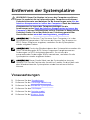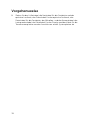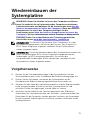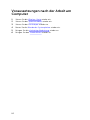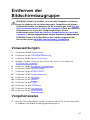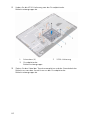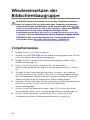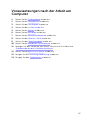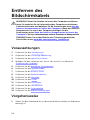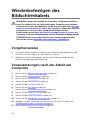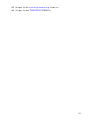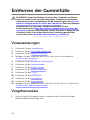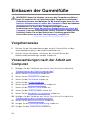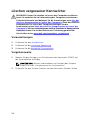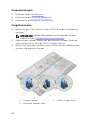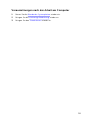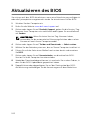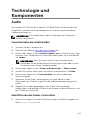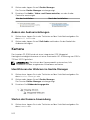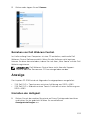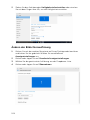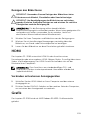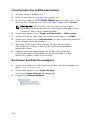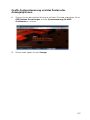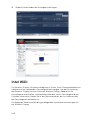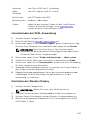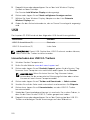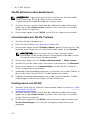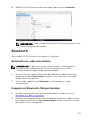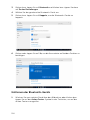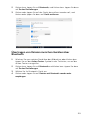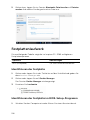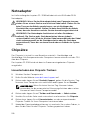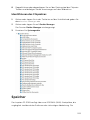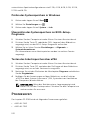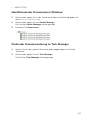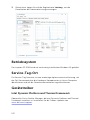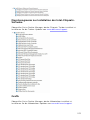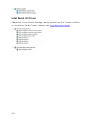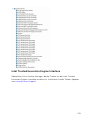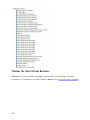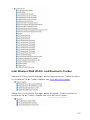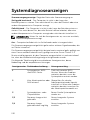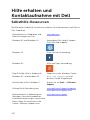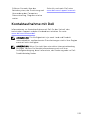Inspiron 22
3000 Series
Service-Handbuch
Computer-Modell: Inspiron 22–3265
Vorschriftenmodell: W17B
Vorschriftentyp: W17B001

Anmerkungen, Vorsichtshinweise
und Warnungen
ANMERKUNG: Eine ANMERKUNG liefert wichtige Informationen, mit denen Sie
den Computer besser einsetzen können.
VORSICHT: Ein VORSICHTSHINWEIS macht darauf aufmerksam, dass bei
Nichtbefolgung von Anweisungen eine Beschädigung der Hardware oder ein
Verlust von Daten droht, und zeigt auf, wie derartige Probleme vermieden
werden können.
WARNUNG: Durch eine WARNUNG werden Sie auf Gefahrenquellen
hingewiesen, die materielle Schäden, Verletzungen oder sogar den Tod von
Personen zur Folge haben können.
© 2016 Dell Inc. Alle Rechte vorbehalten. Dieses Produkt ist durch US-amerikanische und
internationale Urheberrechtsgesetze und nach sonstigen Rechten an geistigem Eigentum
geschützt. Dell und das Dell Logo sind Marken von Dell Inc. in den Vereinigten Staaten und/
oder anderen Geltungsbereichen. Alle anderen in diesem Dokument genannten Marken und
Handelsbezeichnungen sind möglicherweise Marken der entsprechenden Unternehmen.
2016 - 05
Rev. A00

Inhaltsverzeichnis
Vor der Arbeit an Komponenten im Innern des
Computers...................................................................................11
Bevor Sie beginnen: .........................................................................................11
Sicherheitshinweise..........................................................................................12
Empfohlene Werkzeuge.................................................................................. 13
Nach der Arbeit an Komponenten im Inneren des
Computers.................................................................................. 14
Technische Übersicht............................................................... 15
Innenansicht des Computers...........................................................................15
Komponenten der Systemplatine....................................................................17
Entfernens des Standrahmens................................................ 19
Staffeleistandrahmen....................................................................................... 19
Sockelständer...................................................................................................22
Verfahren zum Entfernen des Standrahmen-Risers von der
Standrahmenbasis......................................................................................23
Wieder befestigen des Standrahmens...................................26
Staffeleistandrahmen.......................................................................................26
Sockelständer.................................................................................................. 26
Vorgehensweise für den Austausch des Standrahmen-Risers an der
Standrahmenbasis......................................................................................27
Entfernen der rückseitigen Abdeckung................................ 28
Voraussetzungen.............................................................................................28
Vorgehensweise.............................................................................................. 28
3

Austausch der hinteren Abdeckung...................................... 30
Vorgehensweise.............................................................................................. 30
Voraussetzungen nach der Arbeit am Computer.......................................... 30
Entfernen des optischen Laufwerks.......................................31
Voraussetzungen..............................................................................................31
Vorgehensweise...............................................................................................31
Austauschen des optischen Laufwerks................................. 34
Vorgehensweise.............................................................................................. 34
Voraussetzungen nach der Arbeit am Computer.......................................... 34
Entfernen des Festplattenlaufwerks......................................36
Voraussetzungen.............................................................................................36
Vorgehensweise.............................................................................................. 36
Wiedereinbauen der Festplatte.............................................. 39
Vorgehensweise.............................................................................................. 39
Voraussetzungen nach der Arbeit am Computer.......................................... 39
Entfernen der Abdeckung der Systemplatine......................40
Voraussetzungen.............................................................................................40
Vorgehensweise.............................................................................................. 40
Wiedereinbauen der Abdeckung der Hauptplatine............42
Vorgehensweise.............................................................................................. 42
Voraussetzungen nach der Arbeit am Computer.......................................... 42
Entfernen des Speichermoduls...............................................43
Voraussetzungen.............................................................................................43
Vorgehensweise.............................................................................................. 43
4

Austauschen des Speichermoduls......................................... 45
Vorgehensweise.............................................................................................. 45
Voraussetzungen nach der Arbeit am Computer...........................................47
Entfernen der Wireless-Karte................................................. 48
Voraussetzungen.............................................................................................48
Vorgehensweise.............................................................................................. 48
Wiedereinbauen der Wireless-Karte......................................50
Vorgehensweise.............................................................................................. 50
Voraussetzungen nach der Arbeit am Computer...........................................51
Ausbauen der Kontrolltastenplatine......................................53
Voraussetzungen............................................................................................. 53
Vorgehensweise...............................................................................................53
Austauschen der Kontrolltastenplatine................................ 55
Vorgehensweise...............................................................................................55
Voraussetzungen nach der Arbeit am Computer...........................................55
Ausbauen des Mikrofons..........................................................56
Voraussetzungen.............................................................................................56
Vorgehensweise.............................................................................................. 56
Austauschen des Mikrofons.................................................... 58
Vorgehensweise.............................................................................................. 58
Voraussetzungen nach der Arbeit am Computer.......................................... 58
Entfernen der Kamera...............................................................59
Voraussetzungen.............................................................................................59
Vorgehensweise.............................................................................................. 59
5

Wiedereinbauen der Kamera...................................................62
Vorgehensweise.............................................................................................. 62
Voraussetzungen nach der Arbeit am Computer.......................................... 62
Entfernen der Knopfzellenbatterie........................................ 63
Voraussetzungen.............................................................................................63
Vorgehensweise.............................................................................................. 63
Wiedereinbauen der Knopfzellenbatterie............................ 65
Vorgehensweise.............................................................................................. 65
Voraussetzungen nach der Arbeit am Computer.......................................... 65
Entfernen des Lüfters............................................................... 66
Voraussetzungen.............................................................................................66
Vorgehensweise.............................................................................................. 66
Wiedereinbauen des Lüfters................................................... 68
Vorgehensweise.............................................................................................. 68
Voraussetzungen nach der Arbeit am Computer.......................................... 68
Entfernen des Kühlkörpers......................................................69
Voraussetzungen.............................................................................................69
Vorgehensweise.............................................................................................. 69
Wiedereinbauen des Kühlkörpers.......................................... 71
Vorgehensweise............................................................................................... 71
Voraussetzungen nach der Arbeit am Computer...........................................71
Entfernen der Lautsprecher.....................................................72
Voraussetzungen............................................................................................. 72
Vorgehensweise...............................................................................................72
6

Wiedereinbauen der Lautsprecher.........................................74
Vorgehensweise...............................................................................................74
Voraussetzungen nach der Arbeit am Computer...........................................74
Entfernen der Systemplatine...................................................75
Voraussetzungen............................................................................................. 75
Vorgehensweise...............................................................................................76
Wiedereinbauen der Systemplatine.......................................79
Vorgehensweise...............................................................................................79
Voraussetzungen nach der Arbeit am Computer.......................................... 80
Entfernen der Bildschirmbaugruppe..................................... 81
Voraussetzungen............................................................................................. 81
Vorgehensweise...............................................................................................81
Wiedereinsetzen der Bildschirmbaugruppe........................ 86
Vorgehensweise.............................................................................................. 86
Voraussetzungen nach der Arbeit am Computer.......................................... 87
Entfernen des Bildschirmkabels.............................................88
Voraussetzungen.............................................................................................88
Vorgehensweise.............................................................................................. 88
Wiederbefestigen des Bildschirmkabels...............................90
Vorgehensweise.............................................................................................. 90
Voraussetzungen nach der Arbeit am Computer.......................................... 90
Entfernen der Gummifüße.......................................................92
Voraussetzungen.............................................................................................92
Vorgehensweise.............................................................................................. 92
7

Einbauen der Gummifüße........................................................94
Vorgehensweise.............................................................................................. 94
Voraussetzungen nach der Arbeit am Computer.......................................... 94
BIOS-Setup-Programm............................................................95
Übersicht..........................................................................................................95
Aufrufen des BIOS-Setup-Programms........................................................... 95
Löschen vergessener Kennwörter.................................................................. 96
Voraussetzungen.......................................................................................96
Vorgehensweise.........................................................................................96
Voraussetzungen nach der Arbeit am Computer.....................................97
Löschen von CMOS-Einstellungen.................................................................97
Voraussetzungen.......................................................................................98
Vorgehensweise........................................................................................ 98
Voraussetzungen nach der Arbeit am Computer.................................... 99
Aktualisieren des BIOS........................................................... 100
Technologie und Komponenten.......................................... 101
Audio...............................................................................................................101
Herunterladen der Audiotreiber.............................................................. 101
Identifizieren des Audio-Controllers.......................................................101
Ändern der Audioeinstellungen...............................................................102
Kamera........................................................................................................... 102
Identifizieren der Webcam im Geräte-Manager.....................................102
Starten der Kamera-Anwendung............................................................ 102
Beziehen von Dell Webcam Central....................................................... 103
Anzeige...........................................................................................................103
Einstellen der Helligkeit........................................................................... 103
Ändern der Bildschirmauflösung.............................................................104
Reinigen des Bildschirms.........................................................................105
HDMI.............................................................................................................. 105
8

Verbinden mit externen Anzeigegeräten................................................105
Grafik..............................................................................................................105
Herunterladen des Grafikkartentreibers................................................. 106
Bestimmen des Bildschirmadapters........................................................106
Grafik-Systemsteuerung und das Ändern der Anzeigeoptionen...........107
Intel WiDi........................................................................................................108
Herunterladen der WiDi-Anwendung.....................................................109
Einrichten des Wireless Display...............................................................109
USB................................................................................................................. 110
Herunterladen des USB 3.0-Treibers...................................................... 110
Aktivieren oder Deaktivieren des USB-Speichermediums im BIOS-
Setup-Programm......................................................................................111
Beheben des Problems eines fehlgeschlagenen Starts durch USB-
Emulation.................................................................................................. 111
WLAN...............................................................................................................111
WLAN aktivieren oder deaktivieren..........................................................112
Herunterladen des WLAN-Treibers......................................................... 112
Konfigurieren von WLAN .........................................................................112
Bluetooth........................................................................................................113
Bluetooth ein- oder ausschalten.............................................................113
Koppeln mit Bluetooth-fähigen Geräten................................................ 113
Entfernen der Bluetooth-Geräts..............................................................114
Übertragen von Dateien zwischen Geräten über Bluetooth..................115
Festplattenlaufwerk........................................................................................116
Identifizieren der Festplatte..................................................................... 116
Identifizieren der Festplatte im BIOS-Setup-Programm........................ 116
Speicherkartenleser........................................................................................117
Herunterladen des Medienkartenlesegeräte-Treibers............................117
Durchsuchen einer Medienkarte..............................................................117
Netzadapter....................................................................................................118
Chipsätze........................................................................................................118
Herunterladen des Chipsatz-Treibers..................................................... 118
Identifizieren des Chipsatzes................................................................... 119
Speicher..........................................................................................................119
9

Prüfen des Systemspeichers in Windows............................................... 120
Überprüfen des Systemspeichers im BIOS-Setup-Programm.............. 120
Testen des Arbeitsspeicher über ePSA....................................................120
Prozessoren................................................................................................... 120
Identifizieren der Prozessoren in Windows.............................................121
Prüfen der Prozessornutzung im Task-Manager.................................... 121
Betriebssystem ..............................................................................................122
Service-Tag-Ort.............................................................................................122
Gerätetreiber..................................................................................................122
Intel Dynamic Platform and Thermal Framework.................................. 122
Dienstprogramm zur Installation der Intel-Chipsatz-Software............. 123
Grafik........................................................................................................ 123
Intel Serial IO Driver.................................................................................124
Intel Trusted Execution Engine Interface................................................125
Treiber für Intel Virtual Buttons...............................................................126
Intel Wireless 3165 WLAN- und Bluetooth-Treiber................................127
BIOS-Übersicht..............................................................................................128
Aufrufen des BIOS-Setup-Programms................................................... 128
Startmenü.................................................................................................128
Startmenü-Erweiterungen.......................................................................128
Tastenkombinationen zeitlich abstimmen............................................. 128
Systemdiagnoseanzeigen...................................................... 130
Hilfe erhalten und Kontaktaufnahme mit Dell...................132
Selbsthilfe-Ressourcen..................................................................................132
Kontaktaufnahme mit Dell.............................................................................133
10

Vor der Arbeit an
Komponenten im Innern des
Computers
ANMERKUNG: Die Abbildungen in diesem Dokument können von Ihrem
Computer abweichen, je nach der von Ihnen bestellten Konfiguration.
Bevor Sie beginnen:
1 Speichern und schließen Sie alle geöffneten Dateien und beenden Sie alle
geöffneten Programme.
2 Fahren Sie den Computer herunter.
Die Anleitung zum Herunterfahren variierte, je nachdem welches
Betriebssystem auf Ihrem Computer installierte ist.
– Windows 10: Klicken oder tippen Sie auf Start → Netzschalter →
Herunterfahren.
– Windows 8.1: Klicken oder tippen Sie auf dem Startbildschirm auf das
Symbol für die Energieverwaltung → Herunterfahren.
– Windows 7: Klicken oder tippen Sie auf Start → Shut down
(Herunterfahren).
ANMERKUNG: Wenn Sie ein anderes Betriebssystem benutzen,
lesen Sie bitte in der entsprechenden Betriebssystemdokumentation
nach, wie der Computer heruntergefahren wird.
3 Trennen Sie Ihren Computer sowie alle daran angeschlossenen Geräte
vom Stromnetz.
4 Trennen Sie alle Kabel wie Telefon- und Netzwerkkabel und so weiter
vom Computer.
5 Trennen Sie alle angeschlossenen Geräte und Peripheriegeräte, z. B.
Tastatur, Maus, Monitor usw. vom Computer.
6 Entfernen Sie alle Medienkarten und optische Datenträger aus dem
Computer, falls vorhanden.
11

7 Nachdem alle Kabel und Geräte vom Computer getrennt wurden, halten
Sie den Betriebsschalter für fünf Sekunden gedrückt, um die
Systemplatine zu erden.
VORSICHT: Legen Sie den Computer auf einer ebenen, weichen
und sauberen Oberfläche ab, um Kratzer auf dem Bildschirm zu
verhindern.
8 Legen Sie den Computer mit der Oberseite nach unten.
Sicherheitshinweise
Beachten Sie folgende Sicherheitsrichtlinien, damit Ihr Computer vor
möglichen Schäden geschützt und Ihre eigene Sicherheit sichergestellt ist.
WARNUNG: Bevor Sie Arbeiten im Inneren des Computers ausführen,
lesen Sie zunächst die im Lieferumfang des Computers enthaltenen
Sicherheitshinweise. Weitere Informationen zu Best Practices in Bezug
auf die Sicherheit finden Sie auf der Website zur Einhaltung
gesetzlicher Vorschriften unter www.dell.com/
regulatory_compliance.
WARNUNG: Trennen Sie alle Energiequellen, bevor Sie die
Computerabdeckung oder Verkleidungselemente öffnen. Bringen Sie
nach Abschluss der Arbeiten im Inneren des Computers alle
Abdeckungen, Verkleidungselemente und Schrauben wieder an, bevor
die Verbindung zur Steckdose hergestellt wird.
VORSICHT: Achten Sie auf eine ebene und saubere Arbeitsfläche, um
Schäden am Computer zu vermeiden.
VORSICHT: Greifen Sie Bauteile und Karten nur an den Außenkanten
und berühren Sie keine Steckverbindungen oder Kontakte, um
Schäden an diesen zu vermeiden.
VORSICHT: Sie dürfen nur Fehlerbehebungsmaßnahmen ausführen
und Reparaturen vornehmen, wenn Sie durch das Dell Team für
technische Unterstützung dazu autorisiert oder angewiesen wurden.
Schäden durch nicht von Dell genehmigte Wartungsversuche werden
nicht durch die Garantie abgedeckt. Lesen Sie die Sicherheitshinweise,
die Sie zusammen mit dem Produkt erhalten haben oder unter
www.dell.com/regulatory_compliance bereitgestellt werden.
12

VORSICHT: Bevor Sie Komponenten im Inneren des Computers
berühren, müssen Sie sich erden. Berühren Sie dazu eine nicht
lackierte Metalloberfläche, beispielsweise Metallteile an der Rückseite
des Computers. Berühren Sie während der Arbeiten regelmäßig eine
unlackierte Metalloberfläche, um statische Aufladungen abzuleiten,
die zur Beschädigung interner Komponenten führen können.
VORSICHT: Ziehen Sie beim Trennen eines Kabels nur am Stecker oder
an der Zuglasche und nicht am Kabel selbst. Einige Kabel verfügen
über Anschlussstecker mit Sperrzungen oder Flügelschrauben, die vor
dem Trennen des Kabels gelöst werden müssen. Achten Sie beim
Trennen von Kabeln darauf, diese möglichst gerade abzuziehen, um
ein Verbiegen der Kontaktstifte zu vermeiden. Stellen Sie beim
Anschließen von Kabeln sicher, dass die Ports und Stecker korrekt
orientiert und ausgerichtet sind.
VORSICHT: Drücken Sie auf im Medienkartenlesegerät installierte
Karten, um sie auszuwerfen.
Empfohlene Werkzeuge
Für die in diesem Dokument beschriebenen Arbeitsschritte können die
folgenden Werkzeuge erforderlich sein:
• Kreuzschlitzschraubenzieher
• Kunststoffstift
13

Nach der Arbeit an
Komponenten im Inneren des
Computers
VORSICHT: Im Inneren des Computers vergessene oder lose
Schrauben können den Computer erheblich beschädigen.
1 Bringen Sie alle Schrauben wieder an und stellen Sie sicher, dass sich im
Inneren des Computers keine losen Schrauben mehr befinden.
2 Schließen Sie alle externen Geräte, Peripheriegeräte oder Kabel wieder
an, die Sie vor dem Arbeiten an Ihrem Computer entfernt haben.
3 Setzen Sie alle Medienkarten, Laufwerke oder andere Teile wieder ein, die
Sie vor dem Arbeiten an Ihrem Computer entfernt haben.
4 Schließen Sie den Computer sowie alle daran angeschlossenen Geräte an
das Stromnetz an.
5 Schalten Sie den Computer ein.
14

Technische Übersicht
WARNUNG: Bevor Sie Arbeiten im Innern des Computers ausführen,
lesen Sie zunächst die im Lieferumfang des Computers enthaltenen
Sicherheitshinweise und befolgen Sie die Anweisungen unter
Vor der
Arbeit an Komponenten im Innern des Computers. Nach der Arbeit an
Komponenten im Innern des Computers befolgen Sie die
Anweisungen unter
Nach der Arbeit an Komponenten im Innern des
Computers. Weitere Informationen zu Best Practices in Bezug auf die
Sicherheit finden Sie auf der Website zur Einhaltung gesetzlicher
Vorschriften unter www.dell.com/regulatory_compliance.
Innenansicht des Computers
1 Kontrolltastenplatine 2 Festplattenbaugruppe
3 Baugruppe des optischen
Laufwerks
4 Grundplatte der
Bildschirmbaugruppe
15

5 Lüfter 6 Kameramodul
7 Mikrofonplatine 8 Kühlkörper
9 Wireless-Karte 10 Speichermodul
11 Systemplatine 12 Knopfzellenbatterie
13 Lautsprecher (2) 14 VESA-Halterung
16

Komponenten der Systemplatine
1 Wireless-Kartensteckplatz
(NGFF_WI-FI)
2 Speichermodulsteckplätze (2)
3 Kamerakabel-Anschluss
(WEBCAM)
4 Jumper zum Löschen des
CMOS (RTCRST)
5 Jumper zum Löschen des
Kennworts (PSWD)
6 Lautsprecherkabel-Anschluss
(SPEAKER)
17

7 Knopfzellenbatterie 8 Kabelanschluss für die
Touchscreenplatine (TOUCH)
9 Anschluss des Kabels der
Kontrolltastenplatine
10 Kabelanschluss für das
Bildschirm-Netzkabel
(PWRCN1)
11 Bildschirmkabelanschluss 12 Datenkabelanschluss des
Laufwerks (SATA-HDD)
13 Datenkabelanschluss des
optischen Laufwerks (SATA ODD)
14 Anschluss für das Stromkabel
des Festplattenlaufwerks und
des optischen Laufwerks
(SATAP1)
15 Lüfterkabel-Anschluss
(FAN_CPU)
18

Entfernens des Standrahmens
WARNUNG: Bevor Sie Arbeiten im Innern des Computers ausführen,
lesen Sie zunächst die im Lieferumfang des Computers enthaltenen
Sicherheitshinweise und befolgen Sie die Anweisungen unter
Vor der
Arbeit an Komponenten im Innern des Computers. Nach der Arbeit an
Komponenten im Innern des Computers befolgen Sie die
Anweisungen unter
Nach der Arbeit an Komponenten im Innern des
Computers. Weitere Informationen zu Best Practices in Bezug auf die
Sicherheit finden Sie auf der Website zur Einhaltung gesetzlicher
Vorschriften unter www.dell.com/regulatory_compliance.
Staffeleistandrahmen
1 Hebeln Sie mithilfe eines Kunststoffstifts die Abdeckung des
Standrahmens aus der rückseitigen Abdeckung.
19

2 Schieben Sie die Standrahmenabdeckung von der rückseitigen
Abdeckung, und nehmen Sie sie ab.
1 hintere Abdeckung 2 Kunststoffstift
3 Abdeckung des
Standrahmens
3 Schließen Sie den Standrahmen und drehen Sie die Schrauben heraus,
mit denen der Standrahmen an der rückseitigen Abdeckung befestigt ist.
20
Seite wird geladen ...
Seite wird geladen ...
Seite wird geladen ...
Seite wird geladen ...
Seite wird geladen ...
Seite wird geladen ...
Seite wird geladen ...
Seite wird geladen ...
Seite wird geladen ...
Seite wird geladen ...
Seite wird geladen ...
Seite wird geladen ...
Seite wird geladen ...
Seite wird geladen ...
Seite wird geladen ...
Seite wird geladen ...
Seite wird geladen ...
Seite wird geladen ...
Seite wird geladen ...
Seite wird geladen ...
Seite wird geladen ...
Seite wird geladen ...
Seite wird geladen ...
Seite wird geladen ...
Seite wird geladen ...
Seite wird geladen ...
Seite wird geladen ...
Seite wird geladen ...
Seite wird geladen ...
Seite wird geladen ...
Seite wird geladen ...
Seite wird geladen ...
Seite wird geladen ...
Seite wird geladen ...
Seite wird geladen ...
Seite wird geladen ...
Seite wird geladen ...
Seite wird geladen ...
Seite wird geladen ...
Seite wird geladen ...
Seite wird geladen ...
Seite wird geladen ...
Seite wird geladen ...
Seite wird geladen ...
Seite wird geladen ...
Seite wird geladen ...
Seite wird geladen ...
Seite wird geladen ...
Seite wird geladen ...
Seite wird geladen ...
Seite wird geladen ...
Seite wird geladen ...
Seite wird geladen ...
Seite wird geladen ...
Seite wird geladen ...
Seite wird geladen ...
Seite wird geladen ...
Seite wird geladen ...
Seite wird geladen ...
Seite wird geladen ...
Seite wird geladen ...
Seite wird geladen ...
Seite wird geladen ...
Seite wird geladen ...
Seite wird geladen ...
Seite wird geladen ...
Seite wird geladen ...
Seite wird geladen ...
Seite wird geladen ...
Seite wird geladen ...
Seite wird geladen ...
Seite wird geladen ...
Seite wird geladen ...
Seite wird geladen ...
Seite wird geladen ...
Seite wird geladen ...
Seite wird geladen ...
Seite wird geladen ...
Seite wird geladen ...
Seite wird geladen ...
Seite wird geladen ...
Seite wird geladen ...
Seite wird geladen ...
Seite wird geladen ...
Seite wird geladen ...
Seite wird geladen ...
Seite wird geladen ...
Seite wird geladen ...
Seite wird geladen ...
Seite wird geladen ...
Seite wird geladen ...
Seite wird geladen ...
Seite wird geladen ...
Seite wird geladen ...
Seite wird geladen ...
Seite wird geladen ...
Seite wird geladen ...
Seite wird geladen ...
Seite wird geladen ...
Seite wird geladen ...
Seite wird geladen ...
Seite wird geladen ...
Seite wird geladen ...
Seite wird geladen ...
Seite wird geladen ...
Seite wird geladen ...
Seite wird geladen ...
Seite wird geladen ...
Seite wird geladen ...
Seite wird geladen ...
Seite wird geladen ...
Seite wird geladen ...
Seite wird geladen ...
-
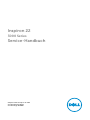 1
1
-
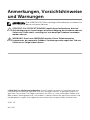 2
2
-
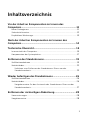 3
3
-
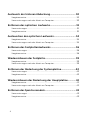 4
4
-
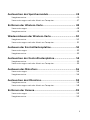 5
5
-
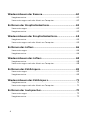 6
6
-
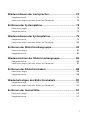 7
7
-
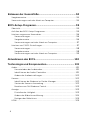 8
8
-
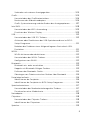 9
9
-
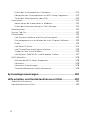 10
10
-
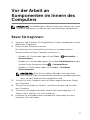 11
11
-
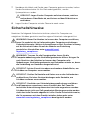 12
12
-
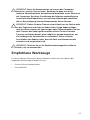 13
13
-
 14
14
-
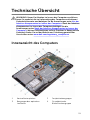 15
15
-
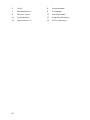 16
16
-
 17
17
-
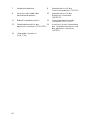 18
18
-
 19
19
-
 20
20
-
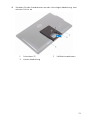 21
21
-
 22
22
-
 23
23
-
 24
24
-
 25
25
-
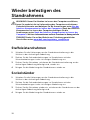 26
26
-
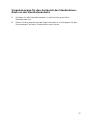 27
27
-
 28
28
-
 29
29
-
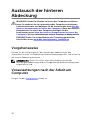 30
30
-
 31
31
-
 32
32
-
 33
33
-
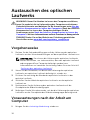 34
34
-
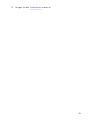 35
35
-
 36
36
-
 37
37
-
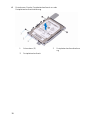 38
38
-
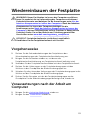 39
39
-
 40
40
-
 41
41
-
 42
42
-
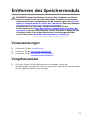 43
43
-
 44
44
-
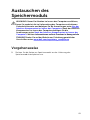 45
45
-
 46
46
-
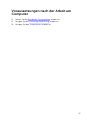 47
47
-
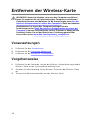 48
48
-
 49
49
-
 50
50
-
 51
51
-
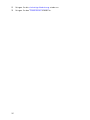 52
52
-
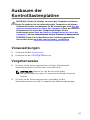 53
53
-
 54
54
-
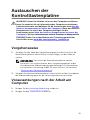 55
55
-
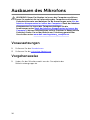 56
56
-
 57
57
-
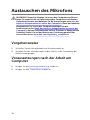 58
58
-
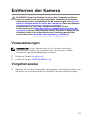 59
59
-
 60
60
-
 61
61
-
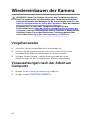 62
62
-
 63
63
-
 64
64
-
 65
65
-
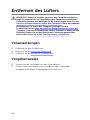 66
66
-
 67
67
-
 68
68
-
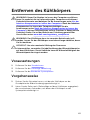 69
69
-
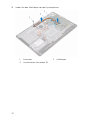 70
70
-
 71
71
-
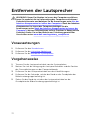 72
72
-
 73
73
-
 74
74
-
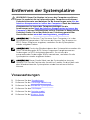 75
75
-
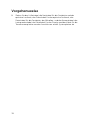 76
76
-
 77
77
-
 78
78
-
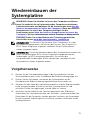 79
79
-
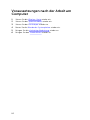 80
80
-
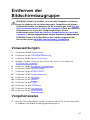 81
81
-
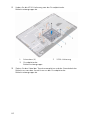 82
82
-
 83
83
-
 84
84
-
 85
85
-
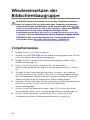 86
86
-
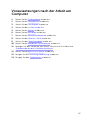 87
87
-
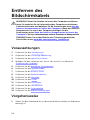 88
88
-
 89
89
-
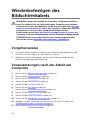 90
90
-
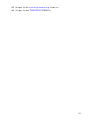 91
91
-
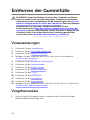 92
92
-
 93
93
-
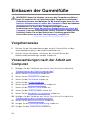 94
94
-
 95
95
-
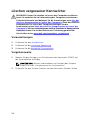 96
96
-
 97
97
-
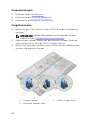 98
98
-
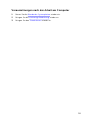 99
99
-
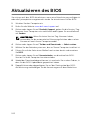 100
100
-
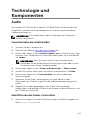 101
101
-
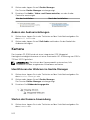 102
102
-
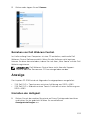 103
103
-
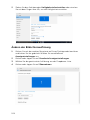 104
104
-
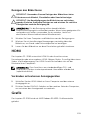 105
105
-
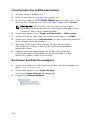 106
106
-
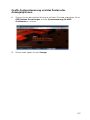 107
107
-
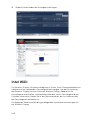 108
108
-
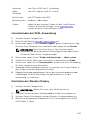 109
109
-
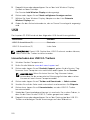 110
110
-
 111
111
-
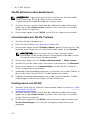 112
112
-
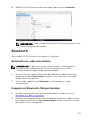 113
113
-
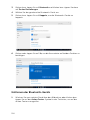 114
114
-
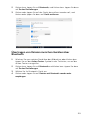 115
115
-
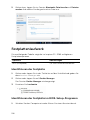 116
116
-
 117
117
-
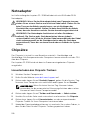 118
118
-
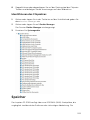 119
119
-
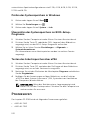 120
120
-
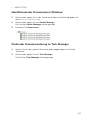 121
121
-
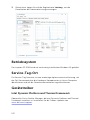 122
122
-
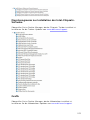 123
123
-
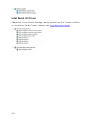 124
124
-
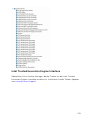 125
125
-
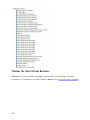 126
126
-
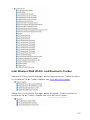 127
127
-
 128
128
-
 129
129
-
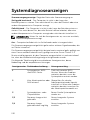 130
130
-
 131
131
-
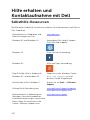 132
132
-
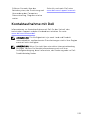 133
133
Verwandte Artikel
-
Dell Inspiron 3263 Benutzerhandbuch
-
Dell Inspiron 3264 AIO Benutzerhandbuch
-
Dell Inspiron 20 3064 Benutzerhandbuch
-
Dell Inspiron 3059 Benutzerhandbuch
-
Dell Inspiron 3452 AIO Benutzerhandbuch
-
Dell Inspiron 24 5459 AIO Benutzerhandbuch
-
Dell Inspiron 3459 Benutzerhandbuch
-
Dell Inspiron 3048 Bedienungsanleitung
-
Dell Inspiron 5348 Bedienungsanleitung
-
Dell Inspiron 24 5488 Benutzerhandbuch